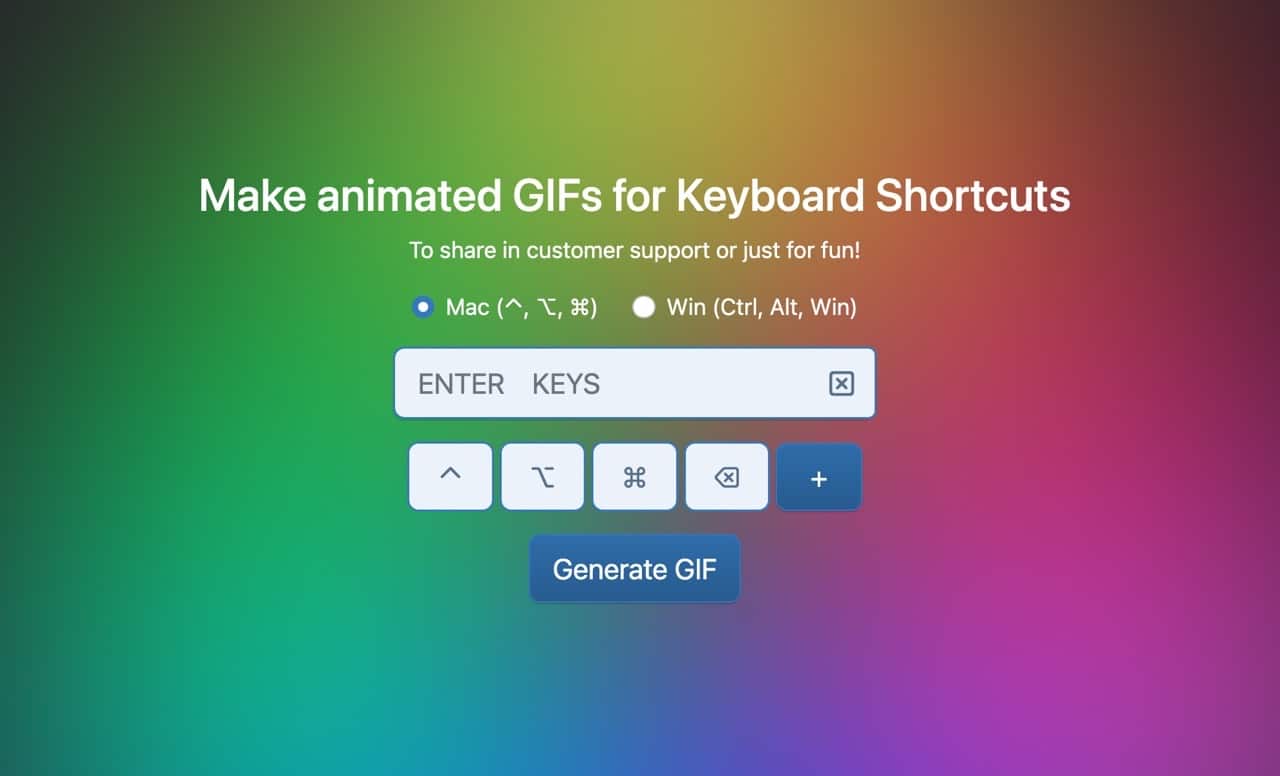
還記得之前介紹過「kCaps 製作鍵盤快捷鍵組合的圖片產生器,寫說明文件或教學手冊必備」這個有趣的線上服務嗎?它能夠協助使用者產生鍵盤快捷鍵圖片,對於要示範、教學、撰寫文章或是製作簡報說明很有幫助,相較於以文字方式描述快捷鍵組合,透過好看的圖片可能會更吸引人,也更容易被記住,如果你覺得靜態圖片還是不夠,接下來要介紹的服務能將你輸入的快捷鍵製作成動態 GIF 圖片。
本文要推薦「Gifboard」是一個將鍵盤快捷鍵組合製作為 GIF 動態圖的線上工具,只要打開網頁、把要呈現的鍵盤按鍵依序輸入,點選產生按鈕後就能將這串鍵盤快捷鍵製作為動態圖,對於客戶支援或想協助其他人解決問題來說更增添一些趣味。
Gifboard 讓我想起以前的一個趣味服務 LMGTFY,如果朋友每次問問題前都不自己 Google,可以用 LMGTFY 產生一個鏈結幫他搜尋(實際上很有挖苦意味)。
Gifboard 適用於 Mac 和 Windows 兩種作業系統,而在兩種不同平台上的按鍵略有差異,Gifboard 可以正常產生對應的按鍵圖示,使用這項服務完全不用註冊、登入或下載軟體,產生後的 GIF 頁面還能自訂文字訊息,當然使用者也能將 GIF 動態圖下載使用,如果需要以動態方式呈現快捷鍵組合、但又不想要自己製作的話可以試試看 Gifboard 。
Gifboard
https://gifboard.app/
使用教學
STEP 1
開啟 Gifboard 網站後會看到 Mac 和 Windows 兩種按鍵的選擇選項,分別有不同的按鍵,使用方法很簡單,只要在中間欄位按下要製作動態圖的按鍵即可。
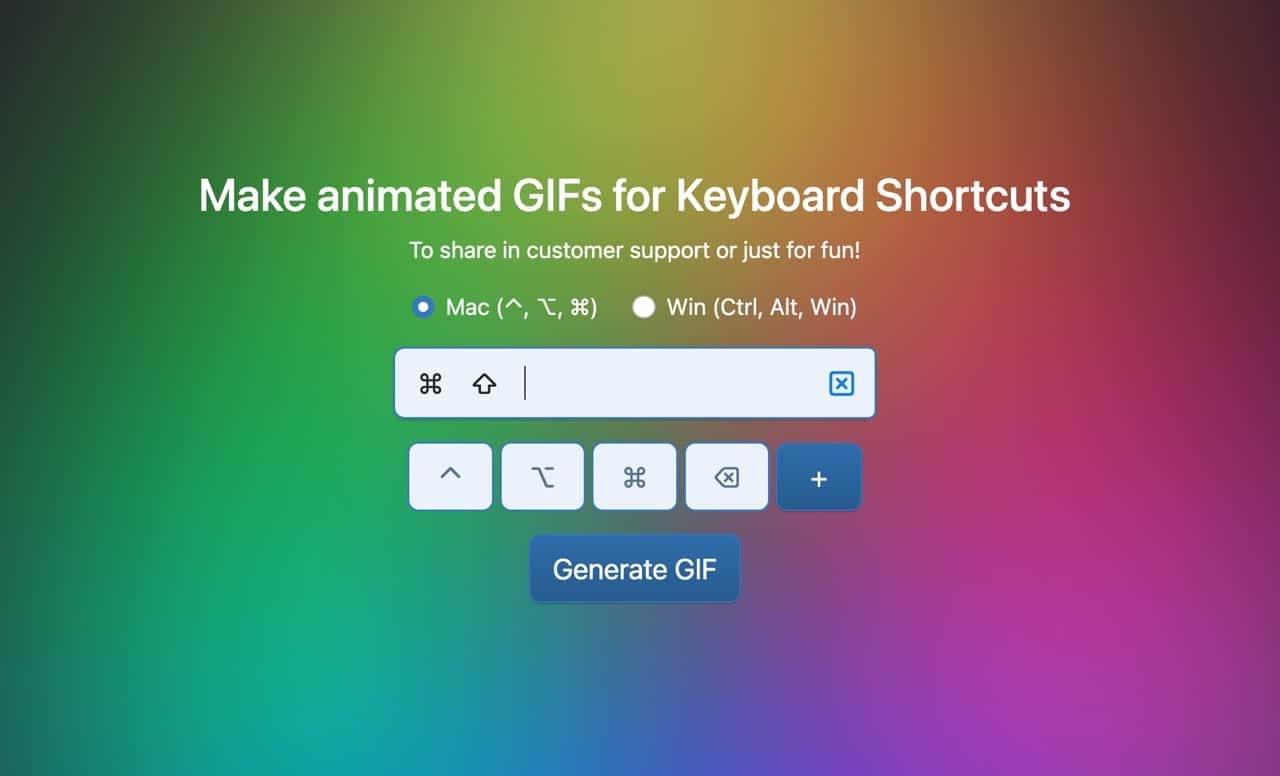
如果按鍵不好輸入,也能使用下方預設的幾個按鍵直接加入,像是 Ctrl、Alt、Win 或倒退鍵。
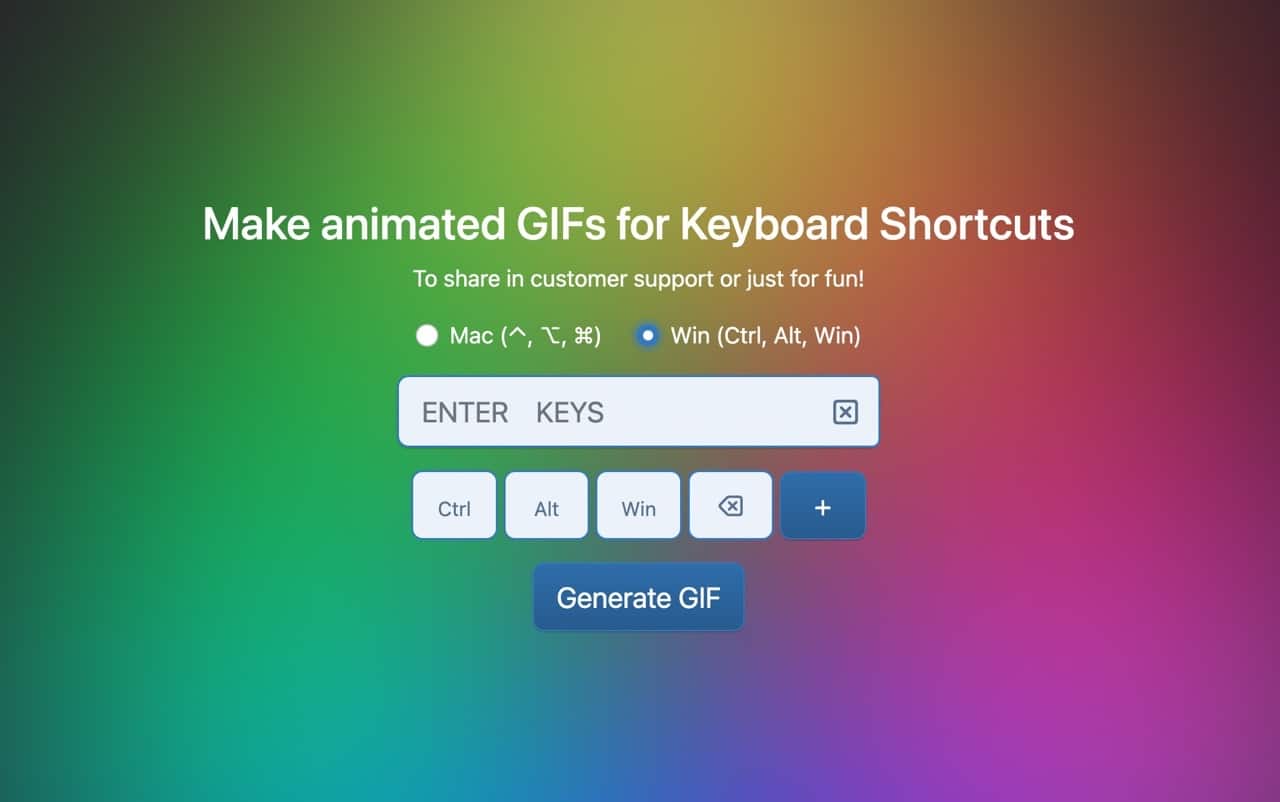
STEP 2
設定好要製作動畫的按鍵組合,點選下方「Generate GIF」稍待片刻就會產生 GIF 圖,使用者也能夠加入要顯示在動態圖是方的自訂訊息,不過只有支援英文,輸入中文會無法顯示喔!
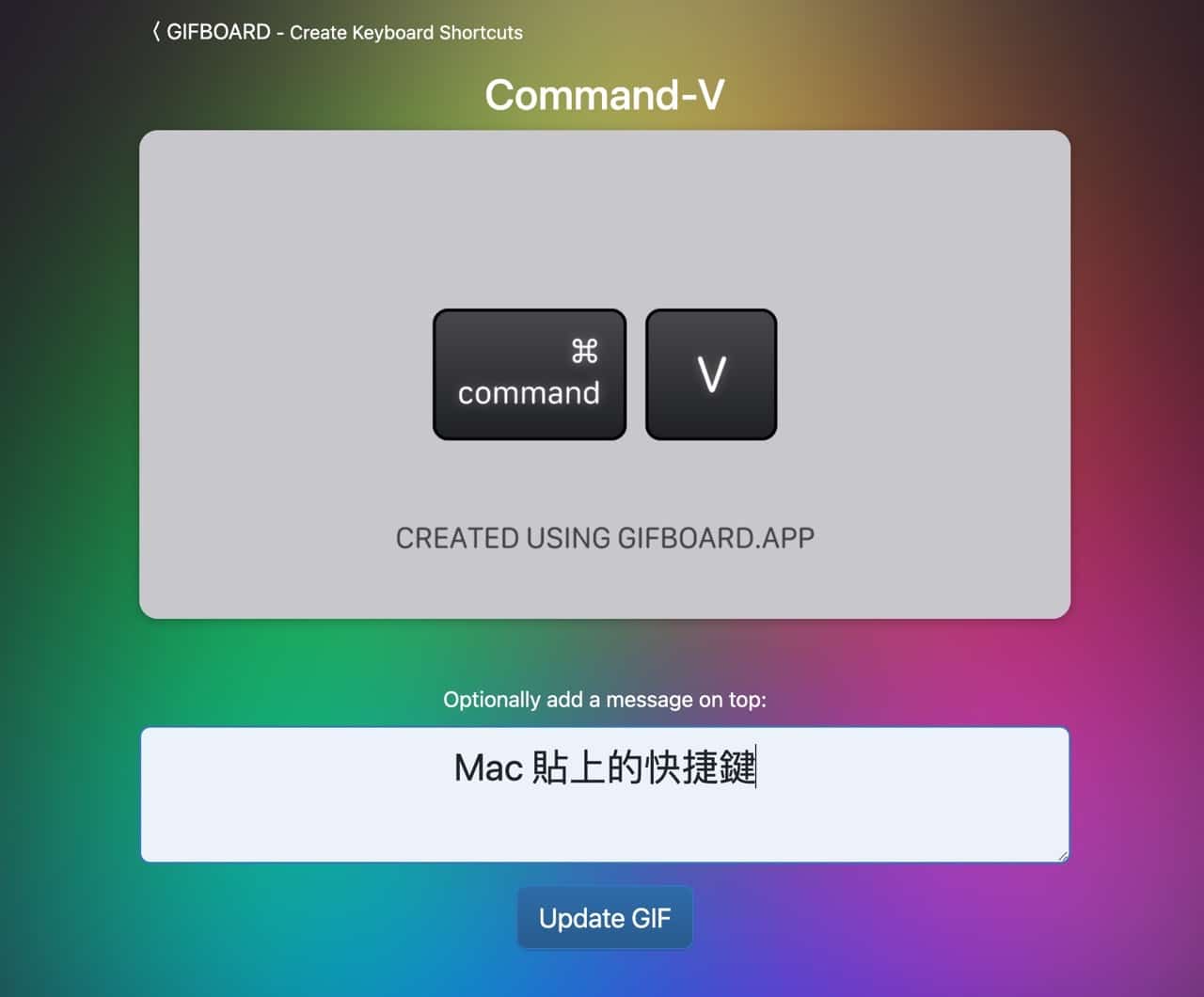
Windows 和 Mac 呈現的按鍵不太一樣,像是大家最熟悉的快捷鍵組合 Ctrl + Alt + Del 也能在 Gifboard 製作為動態圖。
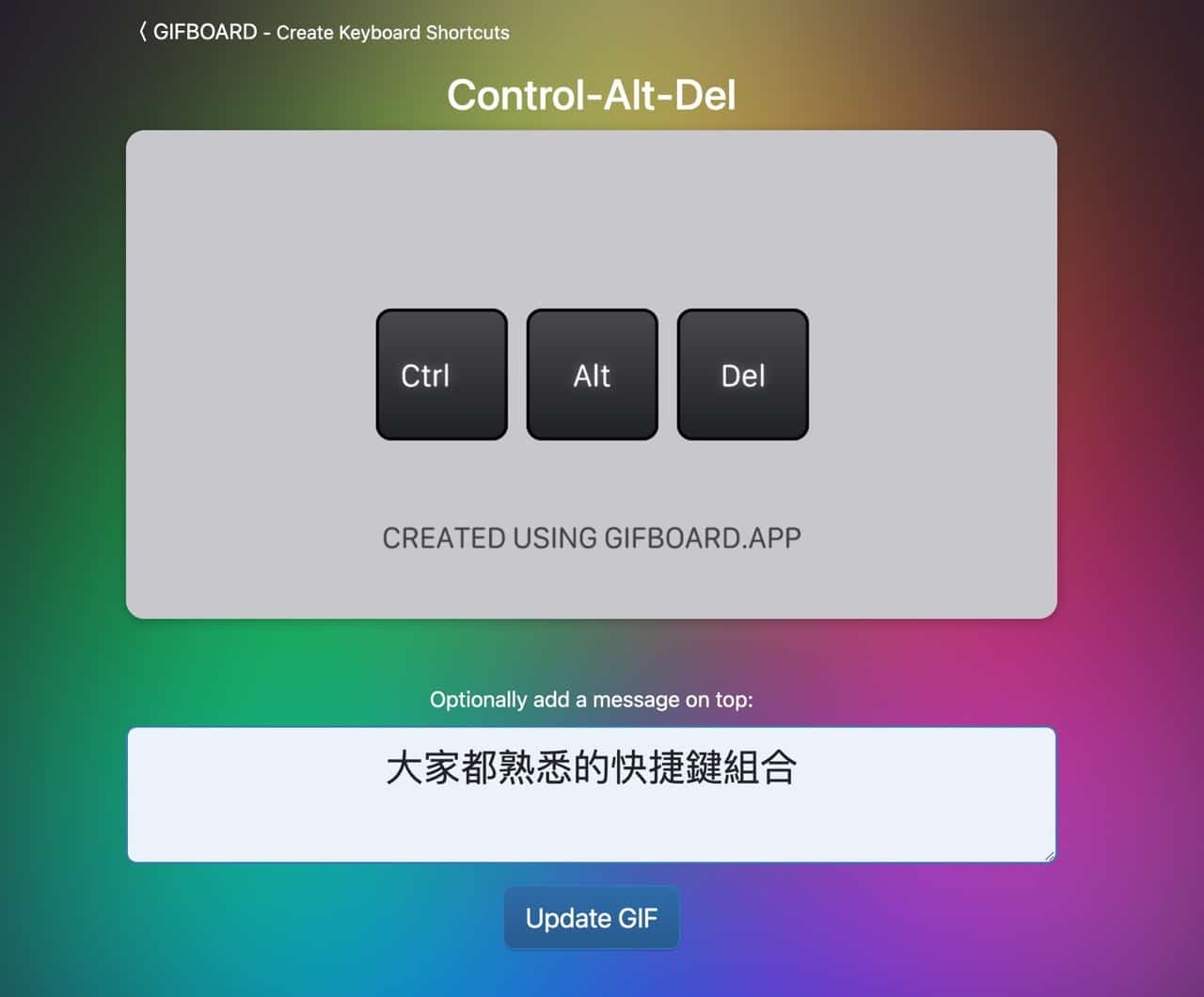
STEP 3
產生圖片後從下方取得分享鏈結,或是分享到 Facebook、Twitter、Linkedin、WhatsApp 等平台,當然也能將 GIF 動態圖下載、保存後使用,只要點選右側「Download GIF」即可下載 GIF 動態圖。
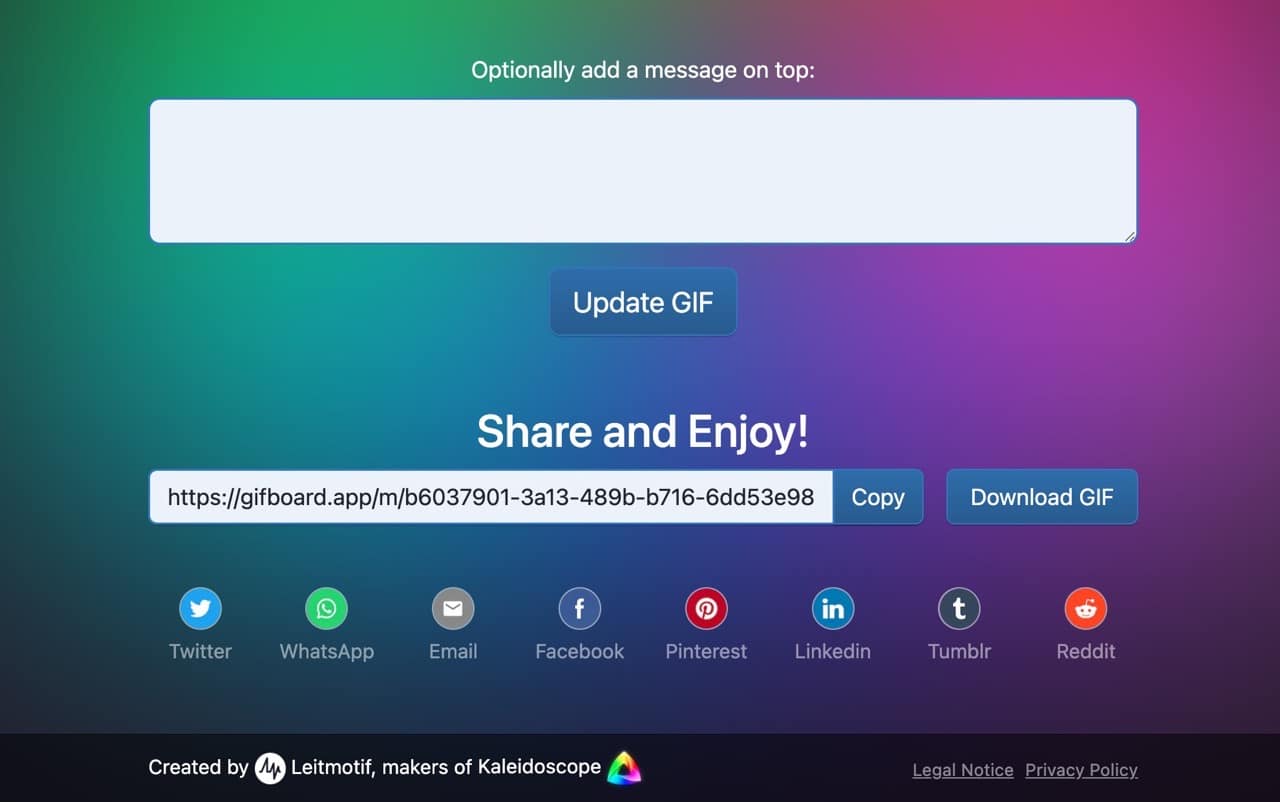
值得一試的三個理由:
- Gifboard 是一個將鍵盤快捷鍵製作為 GIF 動態圖的線上工具
- 支援 Mac 和 Windows ,兩者在某些按鍵的顯示上不同
- 可產生 GIF 動態圖頁面亦可將 GIF 圖檔保存使用








